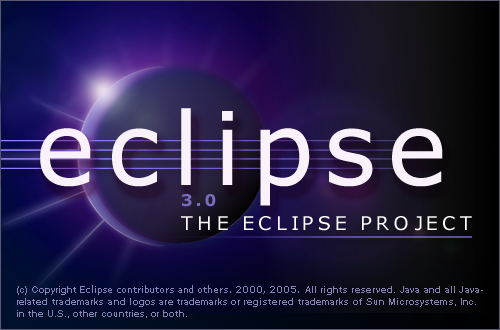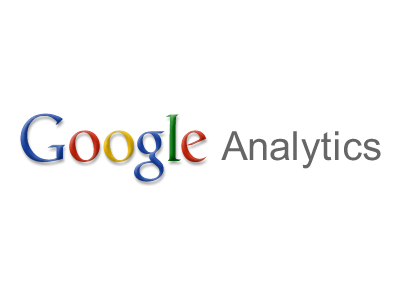ここではApache、PHP、MySQL、phpMyAdminをインストールと設定を行います。

まず最初にroot権限になります
$ su -
yumのアップデート
$ yum update
vimのインストール
$ yum -y install vim-enhanced
viで大丈夫の方は飛ばしてかまいません。
Apacheのインストール
$ yum -y install httpd
Apache起動コマンド
$ /etc/rc.d/init.d/httpd start // 起動
$ /etc/rc.d/init.d/httpd stop // 停止
$ /etc/rc.d/init.d/httpd restart // 再起動
$ chkconfig httpd on // 自動起動設定
PHPのインストール
$ yum -y install php
PHPモジュールインストール
$ yum -y install php-devel php-gd php-mbstring php-mysql php-pdo php-pear php-xml php-imap
MySQLのインストール
$ yum -y install mysql-server
MySQL初期設定
$ mysql_secure_installation
Set root password?以外空Enterでパスワードを設定してください。
MySQL起動コマンド
$ /etc/rc.d/init.d/mysqld start // 起動
$ service mysqld stop // 停止
$ service mysqld restart // 再起動
$ chkconfig mysqld on // 自動起動
phpMyAdminのインストール
phpMyAdminダウンロード
http://www.phpmyadmin.net/home_page/downloads.php
私はtar.gz形式をダウンロードしたのでtar.gzで解説していきます。
/var/www/htmlに展開します。
展開コマンド
$ tar xvzf /home/user/Downloads/phpMyAdmin-3.5.6-all-languages.tar.gz -C /var/www/html
フォルダ名が長いのでphpmyadminに変更
$ mv /var/www/html/phpMyAdmin-3.5.6-all-languages /var/www/html/phpmyadmin
サンプル設定ファイルのコピー
$ cp /var/www/html/phpmyadmin/config.sample.inc.php /var/www/html/phpmyadmin/config.inc.php
設定ファイル、パーミッションを変更
$ chmod 660 /var/www/html/phpmyadmin/config.inc.php
config.inc.php編集
$ vim /var/www/html/phpmyadmin/config.inc.php
config.inc.php編集内容
$cfg['blowfish_secret'] = 'ランダム英数字変更';
$cfg['Servers'][$i]['auth_type'] = 'cookie';
$cfg['Lang'] = 'ja-utf-8';
Cookie認証、日本語の設定をします。
http://localhost/phpmyadmin/でアクセスできれば設置完了です。